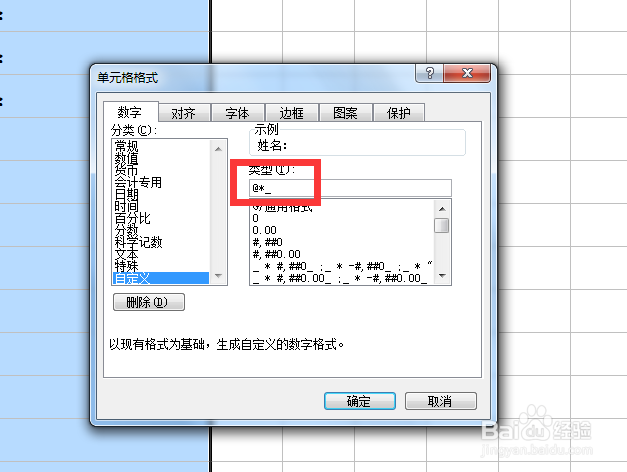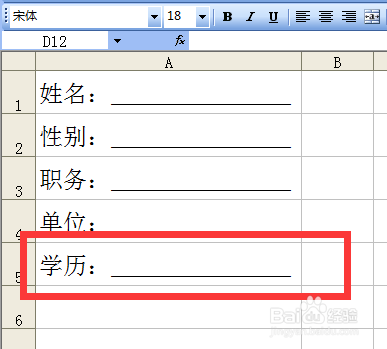Excel表格如何批量生成下划线或批量添加下划线
1、打开excel表格。
2、选中要添加下划线的区域,在区域内右击,点击设置单元格格式。
3、弹出对话框,点击自定义。
4、在右边类型下输入“@*_”,注意:后面的下划线就是按住Shift+减号。
5、确定之后,看所有表格的文字后面都添加了下划线。
6、我们在下面单元格继续输入内容看下划线的效果。
7、回车之后,自动在内容后面添加了下划线,是不是方便多了。
声明:本网站引用、摘录或转载内容仅供网站访问者交流或参考,不代表本站立场,如存在版权或非法内容,请联系站长删除,联系邮箱:site.kefu@qq.com。
阅读量:40
阅读量:74
阅读量:72
阅读量:52
阅读量:93